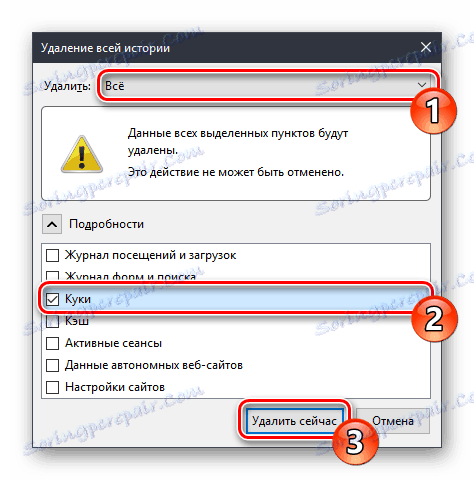Jak vyčistit cookies v Mozille Firefox
Za účelem Mozilla Firefox udržuje produktivní práci po celou dobu, kdy je instalován na PC, je nutné pravidelně přijímat určitá opatření. Zejména jeden z nich čistí cookie.
Obsah
Způsoby vymazání souborů cookie ve Firefoxu
Soubory cookie v prohlížeči Mozilla Firefox jsou uložené soubory, které značně zjednodušují proces surfování po webu. Například povolením stránky sociálních sítí se při příštím přihlášení znovu nepotřebujete přihlásit k účtu znovu. tyto údaje a načtěte soubory cookie.
Bohužel se v průběhu času hromadí soubory cookie prohlížeče a postupně snižuje jejich výkon. Soubory cookie musí být navíc občas vyčištěny, a to pouze proto, že tyto soubory mohou být ovlivněny viry, a vystavit vaše osobní informace nebezpečí.
Metoda 1: Nastavení prohlížeče
Každý uživatel prohlížeče může cookie ručně smazat pomocí nastavení prohlížeče Firefox. Postupujte takto:
- Stiskněte tlačítko nabídky a vyberte možnost "Knihovna" .
- Ze seznamu výsledků klikněte na "Deník".
- Otevře se další nabídka, kde musíte vybrat "Smazat historii ..." .
- Otevře se samostatné okno, ve kterém zkontrolujte možnost "Cookies" . Jiné klíšťata mohou být odstraněny nebo naopak kladeny na vlastní pěst.
Určete dobu, po kterou chcete soubor cookie smazat. Nejlepší je vybrat "Vše", abyste se zbavili všech souborů.
![Okno pro čištění souborů cookie v prohlížeči Mozilla Firefox]()
Klikněte na tlačítko Odstranit . Poté bude prohlížeč vyčištěn.
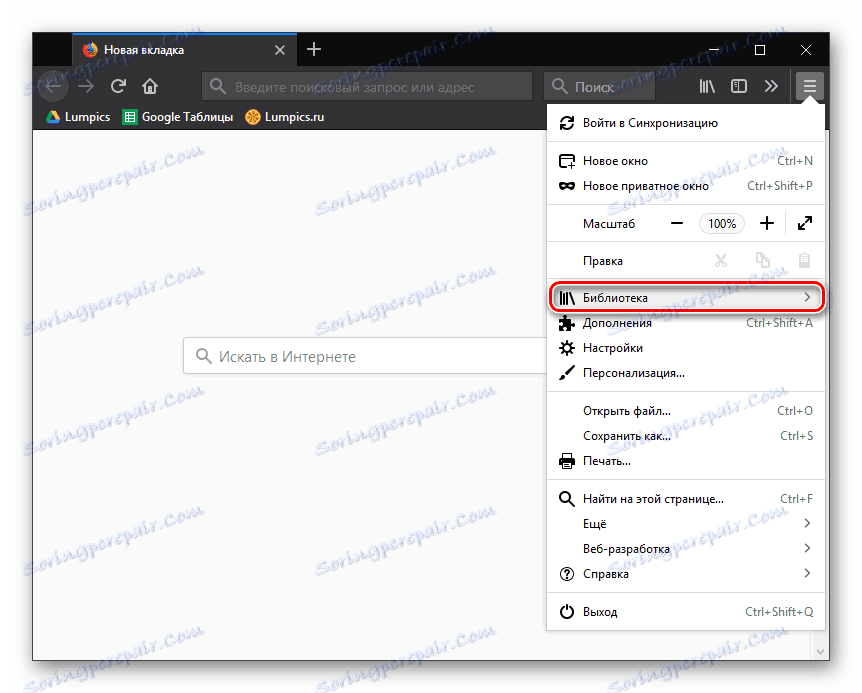
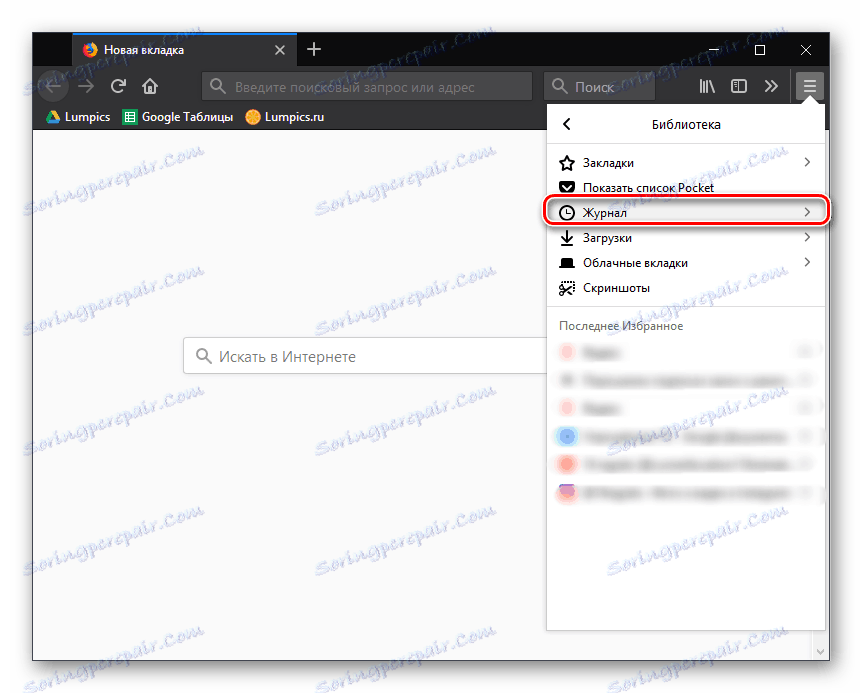
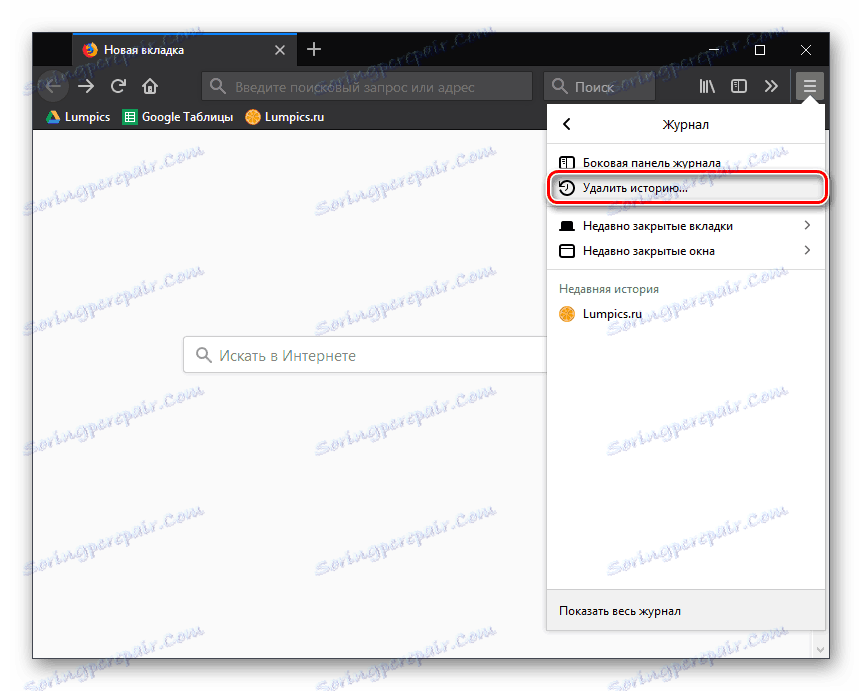
Metoda 2: Nástroje třetích stran
Prohlížeč lze vyčistit mnoha speciálními nástroji, aniž byste ho spustili. Tento proces budeme považovat za příklad nejpopulárnějších CCleaner . Před spuštěním zavřete prohlížeč.
- V sekci "Čištění" přepněte na kartu "Aplikace" .
- Odstraňte zbytečné značky v seznamu parametrů pro čištění prohlížeče Firefox, ponechte aktivní pouze položku "Soubory Coolie" a stiskněte tlačítko "Vymazat" .
- Potvrďte akci kliknutím na tlačítko "OK" .
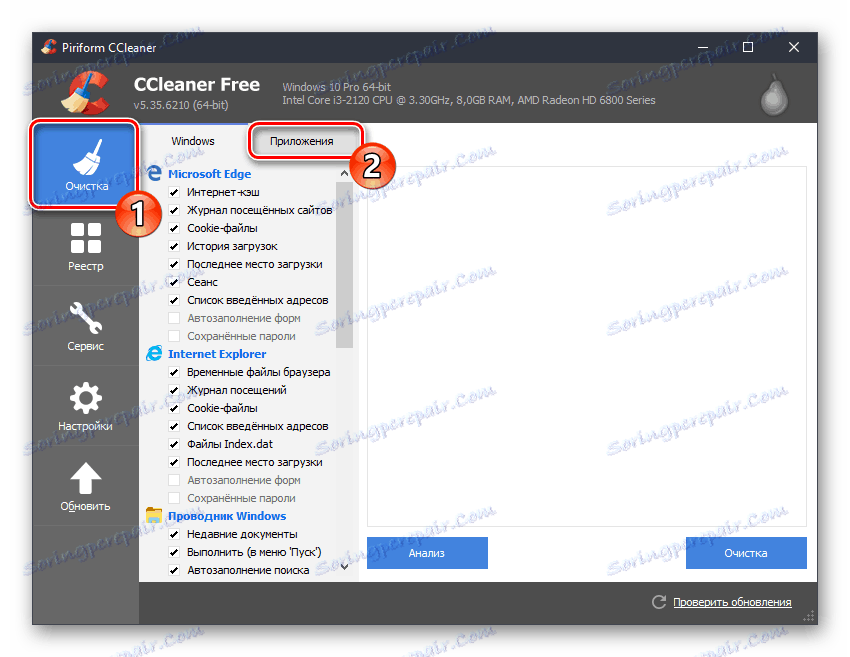
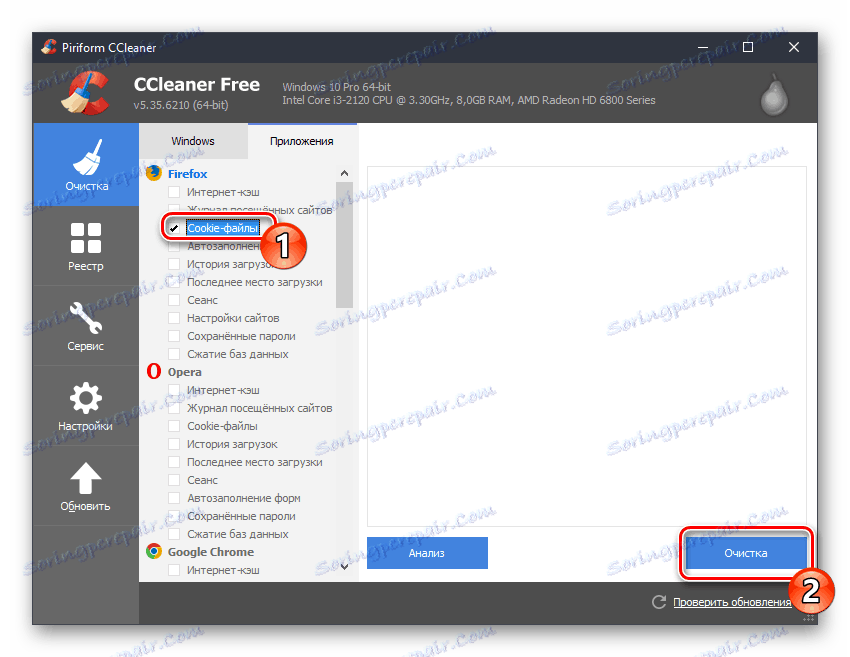
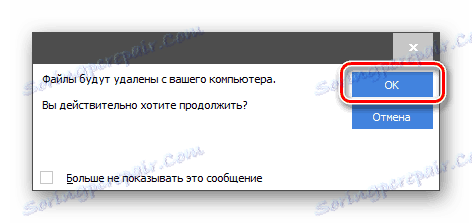
Po několika okamžicích budou soubory cookie v prohlížeči Mozilla Firefox smazány. Proveďte tento postup alespoň jednou za šest měsíců, abyste udrželi nejlepší výkon pro váš prohlížeč a počítač obecně.